Durch den weiterhin anhaltenden Boom der Balkonkraftwerke erreichen mich etliche Anfragen zum Thema Ertragsmessung von Balkonkraftwerken. In den meisten Fällen komme ich leider nicht dazu, eure Fragen zeitnah zu beantworten, da diese häufig sehr individuell sind. Dementsprechend bildet dieser Beitrag den Beginn einer dreiteiligen Reihe zum Thema Balkonkraftwerk Ertrag messen.
Im ersten Beitrag schauen wir uns die Ertragsmessung mithilfe des Shelly Plus 1PM an. Hierbei wird der Shelly direkt in die bestehende Elektroverkabelung integriert und befindet sich nach der Installation zwischen eurem Balkonkraftwerk und der Zuleitung zu diesem. Bei dieser Methode ist zu beachten, dass der Shelly Plus 1PM nicht für den Außenbereich geeignet ist, entsprechend muss dieser im Inneren montiert werden. Im Detail bedeutet dies, dass der Shelly nicht Spritzwassergeschützt ist. Bei genauer Betrachtung wird auch deutlich, warum dies der Fall ist. Kleine Anmerkung: Insofern ihr den Shelly wie ich in einer Aufputzdose mit der entsprechenden Schutzklasse installiert, kann dieser auch im Außenbereich verwendet werden. Natürlich auf eigene Gefahr.
Insofern ihr weitere Informationen zum Shelly haben wollt, schaut einfach im Beitrag Shelly Plus 1PM – Installation, Konfiguration & Einsatzmöglichkeiten nach, welchen ich Ende letzten Jahres veröffentlicht habe.
Installation
Angesichts der Tatsache, dass es sich bei der Montage um ein spannungsführendes Gerät handelt und ihr direkt in der Elektroverkabelung arbeitet der Hinweis:
Die im Folgenden beschriebene Montage beruht auf meinen Erfahrungen und ist weder als Handlungsempfehlung noch als Anleitung zu verstehen. Die Montage geschieht auf eigene Gefahr! Ich übernehme keine Haftung für Personen-, Sach- oder allgemeine Schäden.Die Montage sollte ausschließlich von Fachkräften durchgeführt werden.
Bevor wir mit der Montage beginnen, müssen wir ein paar Vorbereitungen treffen. Im ersten Schritt benötigen wir einen Schlitzschraubendreher, entsprechendes Werkzeug zum Entfernen der Isolierung und eine Wago Klemme bzw. eine baugleiche Klemme. Ebenso müssen vor der Installation die Leitungen spannungsfrei gemacht werden, also Sicherungsautomat ausschalten. Die Länge des Kabelmantels, welche ihr abisolieren müsst, kommt ganz auf die Art eurer Installation an. Bei der Installation in einer Aufputzdose sollte der Kabelmantel bis ins Innere der Dose reichen. In der Dose wiederum reichen die einzelnen Isolierungen der Adern.
Schutzleiter
Zu Beginn der Montage beginnen wir mit der Montage des Schutzleiters, grün-gelbe Isolierung. Diese Adern werden nicht an den Shelly angeschlossen und müssen separat miteinander verbunden werden. Ich verwende dazu eine Wago Klemme, wie auf der Abbildung zu erkennen ist. Entsprechend entferne ich die Isolierung, wie vom Hersteller vorgegeben, und stecke sowohl die Ader des Schutzleiters aus dem Hausnetz und die vom Balkonkraftwerk in die Klemme.

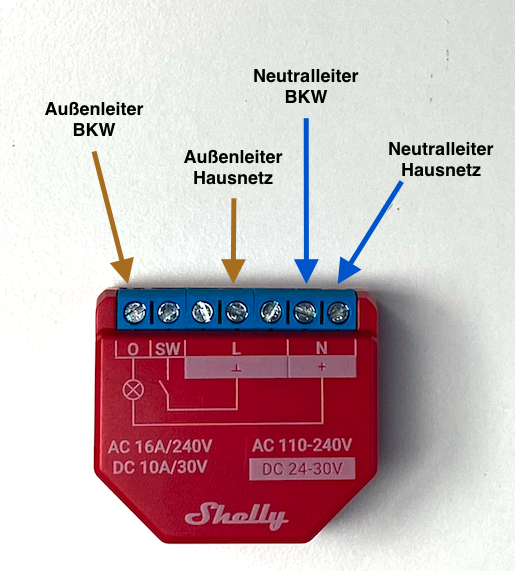
Außen- und Neutralleiter
Im nächsten Schritt folgt der Außenleiter, welcher in den meisten Haushalten eine braune Isolierung besitzt. Die Ader, welche direkt vom Balkonkraftwerk kommt, bei mir das Kabel mit dem schwarzen Mantel, wird auf dem Shelly auf die Schraubklemme mit der Beschriftung O gelegt. Der Außenleiter aus dem Hausnetz kommt auf eine der drei Klemmen mit der Beschriftung L auf dem Shelly Plus 1PM. Hierbei ist es wirklich egal, auf welche Klemme ihr den Außenleiter aus dem Hausnetz auflegt, da diese intern miteinander verbunden sind. Ich habe die mittlere Klemme gewählt, da ich damit einen Steckplatz zwischen dem Außen- und Neutralleiter frei habe.
Nachdem der Außenleiter verbunden ist, folgen die beiden Neutralleiter. Diese werden auf die beiden Klemmen mit der Beschriftung N auf dem Shelly gelegt. Auch hier ist es vom Prinzip egal, ob das Balkonkraftwerk auf die erste oder zweite Klemme kommt, da diese intern verbunden sind. Persönlich habe ich das Hausnetz auf die erste Klemme gelegt und das BKW auf die zweite. Dadurch weis ich künftig, dass die Adern von rechts nach links immer im Wechsel sind. Die genaue Belegung könnt ihr auch auf der vorherigen Abbildung entnehmen.
Sowohl die Adern des Neutral- und der Außenleiters, welcher mit dem Shelly verbunden sind, habe ich 7 mm abisoliert. Dadurch ist sichergestellt dass, wenn die Adern verbunden sind, kein blankes Kupfer zu sehen ist. Losgelöst davon ist es wichtig zu wissen, dass die kleinen Schrauben, womit ihr das Kabel fest gedreht habt, nach dem Einschalten unter Spannung stehen. Entsprechend passt auf, dass ihr keinen Stromschlag bekommt. Damit ist die Installation abgeschlossen und ihr könnt den Shelly Plus 1PM mit Spannung versorgen, also die Sicherung wieder einschalten.
Konfiguration
Die einfachste Möglichkeit, den Shelly mit eurem Netzwerk zu verbinden, ist mithilfe der Hersteller eigenen App, welche sowohl für Android als auch iOS verfügbar ist. Dazu einfach den für eure Plattform verfügbaren Store öffnen und nach Shelly suchen. Lasst euch nicht verwirren, dass es zwei Apps im Store gibt. Dies ist darauf zurückzuführen, dass es aktuell zwei Apps vom Hersteller gibt. Im Folgenden werden wir die neuere Version mit dem Namen Shelly Smart Control verwenden. Nachdem ihr die App auf eurem Smartphone installiert habt, müsst ihr noch ein Konto erstellen, dazu einfach eure Mailadresse eintragen und ein Passwort vergeben.
Sobald diese Schritte abgeschlossen sind, können wir mit dem Anlernen des Shelly Plus 1PM beginnen. Dazu in der unteren rechten Ecke auf das weiße Plus-Symbol im blauen Kreis tippen und anschließend auf „+ Fügen Sie ein neues Gerät hinzu“. Daraufhin habt ihr zwei Optionen, ein Gerät hinzuzufügen. Einmal über WLAN oder per Bluetooth, ich verwende im folgenden die WLAN Methode. An dieser Stelle der Hinweis, der Shelly unterstützt ausschließlich 2,4 GHz Netzwerke. Mit dem Tippen auf den Button „Weiter“, kommt im nächsten Schritt die Abfrage, welches Gerät ihr hinzufügen möchtet. Hier wählen wir den Shelly Plus 1PM aus und bestätigen dies ebenfalls mit dem Button „Weiter“. Nun folgt die Eingabe eurer WLAN-Anmeldeinformationen, die ihr mit dem Button „Gerät hinzufügen“ bestätigt.
Kurze Zeit darauf möchte euer Smartphone mittels WLAN eine direkte Verbindung zum Shelly herstellen. Unter iOS wird dies durch das Tippen auf “Verbinden” bestätigt. Im Anschluss werden die Gerätedaten vom Shelly abgefragt und dieser zu eurem WLAN Netzwerk hinzugefügt. Sobald dies geschehen ist, könnt ihr dem Shelly einen Namen geben, ein Bild und dem Shelly einen Raum zuweisen. Bezüglich des Bilds könnt ihr entweder aus den bestehen Bildern in der App wählen oder ein eigenes Bild hochladen. Daraufhin ist der Shelly in eurem System angelernt.
- Shelly Plus 1PM ist ein Wlan-und Bluetooth-gesteuerter intelligenter Relaisschalter mit 1 Kanal und bis zu 16 A mit Energiemessung , der auch als Wlan-Repeater verwendet werden kann. Shelly Plus 1PM…
- AUTOMATISIERE JEDES ELEKTROGERÄT UND STEUERE ES AUS DER FERNE- Mit dem Shelly Plus 1PM kannst Du jedes Elektrogerät in Deinem Haus automatisieren und fernsteuern. Der Shelly Plus 1PM kann Geräte…
- SICHER UND EINFACH ZU INSTALLIEREN – Shelly Plus 1PM ist klein genug, um hinter jeden Wandschalter oder jede Steckdose zu passen, ist nachrüstbar und kann in weniger als 10 Minuten installiert…
- SHELLY KUNDENSERVICE – Shelly ist eine der am schnellsten wachsenden Smart Home Marken der Welt mit Geräten, die Lösungen für die Automatisierung von Privathäusern, Gebäuden und Unternehmen…
Letzte Aktualisierung am 24.07.2024 / Affiliate Links (*) / Eine Veränderung des ausgewiesenen Preises ist nach der letzten Aktualisierung möglich / Bilder von der Amazon Product Advertising API
Allgemeine Einstellungen & Sicherheit
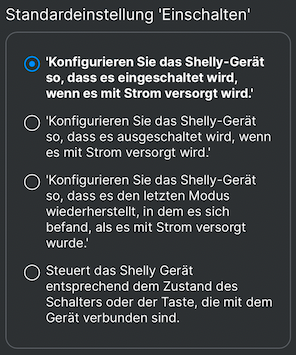
Sobald der Shelly angelernt ist, können wir mit den weiteren Einstellungen beginnen. Zu Beginn sollten wir mit den Allgemeinen Einstellungen starten. Die Allgemeinen Einstellung erreicht ihr, indem ihr im Geräte Menü auf das einzelne Zahnrad tippt. Anschließend überprüfen wir die Eingangs- / Ausgangseinstellungen. Dort im Speziellen die Standardeinstellungen ‚Einschalten‘. Hier konfiguriert ihr, wie sich der Shelly bei Spannungszufuhr verhalten soll. Ich bevorzuge den ersten Punkt: „Konfigurieren Sie das Shelly-Gerät so, dass es eingeschaltet wird, wenn es mit Strom versorgt wird“. Das bedeutet, dass nach einem Stromausfall der Shelly direkt wieder eingeschaltet wird und euer Balkonkraftwerk entsprechend seiner Arbeit nachkommen kann. Unter „Relaistyp einstellen“ habe ich den Shelly auf Toggle Schalter eingestellt.
Verbrauchsberechnung
Kommen wir zu den Anwendungseinstellungen über das doppelte Zahnrad-Symbol am linken Rand. Als Gerätetyp habt ihr eine Menge an Auswahl und sogar den Typ „Solarquelle“, welchen wir wählen. Dies hat den Vorteil, dass ihr in der Übersicht das BKW als Solarquelle erkennen könnt. Weiterhin sollten wir im Punkt Verbrauchsberechnung Anpassungen vornehmen. Für alle, die ausschließlich ein Shelly zum Monitoren des Balkonkraftwerks im Einsatz haben, können die Punkte ignoriert werden.
Der Shelly kann nicht unterscheiden, ob der Strom verbraucht oder eingespeist wird. Dementsprechend würde der erzeugte Strom im Gesamtverbrauch des Raumes und in der gesamten App die Werte verfälschen und euren Stromverbrauch in die Höhe schießen lassen. Die Erträge, die vom Shelly gemessen werden, können unter dem Punkt Verbrauchsberechnung von der Gesamtberechnung durch Aktivieren der Checkboxen ausgeschlossen werden. Entsprechend habe ich diese Punkt gesetzt.
Sicherheit
Kommen wir zu dem Punkt Sicherheit. Im Menü durch ein Schutzschild-Symbol verkörpert. Hier können wir die maximalen Werte für den Leistungs-, Spannungs- und Stromschutz festlegen. Wenn einer dieser Werte überschritten wird, schaltet der Shelly Plus 1PM aus und unterbricht die Stromzufuhr. Unter dem Leistungsschutz wird die maximale Leistung in Watt eingetragen. Laut der Beschreibung zwischen 0 – 4.480W. Bedenkt, dass der Shelly maximal für 3.500W ausgelegt ist. Die in Deutschland oder dem EU Raum, zum Zeitpunkt der Erstellung des Beitrags, zulässigen Balkonkraftwerke von 600W bzw. 800W sollten den Grenzwert niemals erreichen. Persönlich habe ich den Shelly bei unserem 600Watt Balkonkraftwerk auf einen Leistungsschutz von 700W gesetzt. Der Spannungsschutz kann bis maximale 280V und der Stromschutz bis 16A gesetzt werden. Diese Werte würde ich bei den Grundeinstellungen belassen.
Insofern eine der Schutzmechanismen ausgelöst wird, könnt ihr im letzten Punkt „Automatische Wiederherstellung bei Überspannung“ definieren, wie sich der Shelly Plus 1PM danach verhalten soll. Mit dem Aktivieren der Checkbox würde er nach dem Abschalten erneut den vorherigen Zustand annehmen, also sich automatisch wieder einschalten.
Aktuelle Leistung, Auswertung & Diagramme
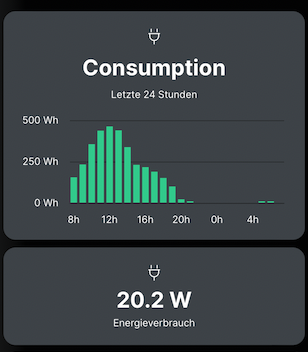
Nachdem wir den Shelly Plus 1PM in der App angelernt und konfiguriert haben, sehen wir bereits die ersten Werte in der App. Auf dem Dashboard des Geräts sieht man sehr schön die aktuelle Leistung, welche euer Kraftwerk liefert. Hier nicht durch den Begriff Energieverbrauch verwirren lassen, die angegebene Zahl ist die aktuelle Leistung eures Balkonkraftwerks. Weiterhin sind die Erträge der letzten 24 Stunden in Wh als Balkendiagramm zu erkennen, siehe Abbildung.
Im Allgemeinen bietet die Shelly App in meinen Augen eine super Möglichkeit eure Erträge auszuwerten. Direkt im Menü des Gerätes über das Menü auf der linken Seite, das zweite Symbol, welches einen Graphen darstellt, gelangt ihr zu den Diagrammen. Standardmäßig ist hier der Verbrauch der letzten 24 Stunden im Balkendiagramm angezeigt. Im Diagramm könnt ihr nun den Verbrauch / eure Erzeugung der letzten 24 Stunden als grünen Balken ablesen. Weiterhin wird Orange der Ertrag der vorherigen 24 Stunden gegenübergestellt. Wenn ihr dies nicht möchtet, einfach auf „Previous period consumption“ tippen und der orangene Balken verschwindet. Unter dem Balkendiagramm findet ihr ebenfalls eine Zusammenfassung auf fünf Werte aufgeteilt.
- Eco
Entwicklung der Verbräuche in Prozent. Bei der Verwendung zum Messen des Ertrags vom Balkonkraftwerk sind rote Werte positiv zu interpretieren und grüne schlecht. - Gesamtverbrauch
Gesamtertrag / Gesamtverbrauch die letzten 24 Stunden. - Average
Durchschnittlicher Ertrag pro Stunde. - Maximal
Maximaler Ertrag pro Stunde in Wattstunden. - Mindest
Minimal Ertrag pro Stunde in Wattstunden. Dieser Wert wird immer 0 sein.
Die angezeigten Werte sind immer von der zuvor ausgewählten Ansicht abhängig. Alle Diagramme können auch als Liniendiagramm angezeigt werden. Weiterhin könnt ihr aus den folgenden Ansichten wählen:
- Letzte 24 Stunden
- Tag
- Letzte 7 Tage
- Woche
- Letzte 30 Tage
- Monat
- Letzte 12 Monate
- Jahr
- Rechnungsdatum
- Benutzerdefiniert
Besonders gefällt mir die Tatsache, dass ich alle Werte auch direkt per .csv Datei aus der App herunterladen kann. Dabei wird jedes mal eine Datei je nach ausgewählter Ansicht erzeugt.
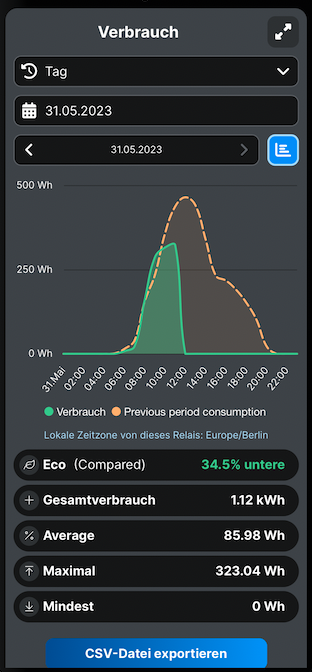
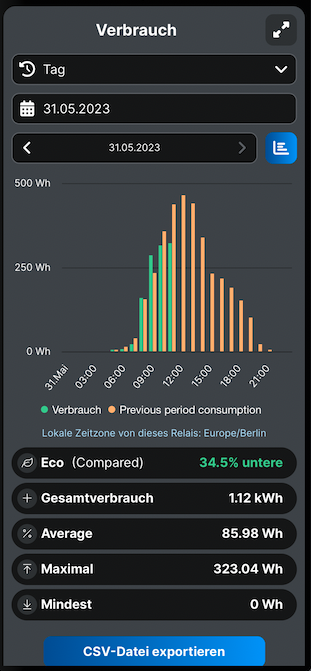
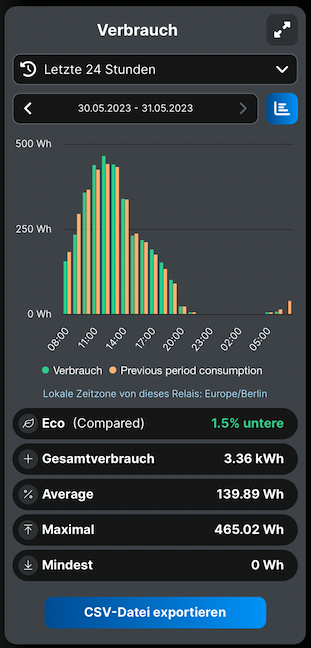
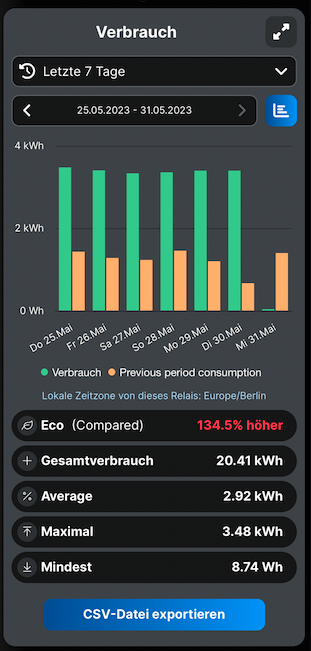
Cloud vs. lokal
Was mir am Shelly gefällt, ist das ich diesen nicht nur in der Cloud des Hersteller, also mithilfe der App verwenden muss. Der Shelly verfügt standardmäßig über eine Weboberfläche, worüber ich diesen problemlos im Heimnetz steuern oder konfigurieren kann. Dazu einfach im Browser eurer Wahl die IP-Adresse des Geräts eingeben und bestätigen. An die IP-Adresse kommt ihr am schnellsten, wenn ihr euch in eurem Router anmeldet und in den DHCP Einstellungen nach dem Shelly sucht.
Alternativ zur Weboberfläche unterstützt der Shelly auch über MQTT in andere Systeme eingebunden zu werden. Beispielsweise habe ich meine Shellys mit in den ioBroker eingebunden, was ich euch im nächsten zeige. Losgelöst für welche Variante ihr euch entscheidet, können alle drei Varianten parallel betrieben werden. Beispielsweise kann die App euer erster Anlaufpunkt für die Steuerung sein und bei einem Ausfall der Shelly Cloud greift ihr einfach auf die Weboberfläche zurück. Diese Vielfalt ist einfach top. Fast hätte ich’s vergessen, via Bluetooth kann der Shelly auch gesteuert werden.
ioBroker integration
Die Integration des Shellys in den ioBroker hatte ich bereits in dem Beitrag Shelly Plus 1PM – Installation, Konfiguration & Einsatzmöglichkeiten ausführlich erklärt. Entsprechend gehe ich nicht auf die Installation des Adapters im ioBroker ein, sondern ausschließlich wie ihr den Shelly Plus 1PM in den ioBroker bekommt.
Zum Verbinden des Shellys mit dem ioBroker müsst ihr die Weboberfläche des Shellys über dessen IP-Adresse öffnen und anschließend auf Settings -> Authentication. Hier setzt ihr zuerst ein Kennwort für die Weboberfläche. Damit erhöht ihr die Sicherheit, da jede Person in eurem Heimnetzwerk über die IP-Adresse des Shellys Veränderungen vornehmen könnte. Mit dem Kennwort ist dies nicht mehr möglich.
Im zweiten Schritt kommen wir zu den MQTT Einstellungen in der Weboberfläche. Dazu ebenfalls auf Settings und danach auf MQTT klicken. Anschließend die erste und letzte Checkbox, sowie alle anderen aktivieren. Nun verändern wir nur noch die Felder, Server, Username und Password. Im Feld Server tragt ihr die IP-Adresse eurer ioBroker Instanz ein und anschließend mit einem : den Port über welchen kommuniziert wird. Standardmäßig 1882. Daraufhin noch einen Benutzernamen und ein Passwort, welches wir später im ioBroker erneut benötigen eintragen.
Wichtig: Auf keinen Fall die Client ID verändern.
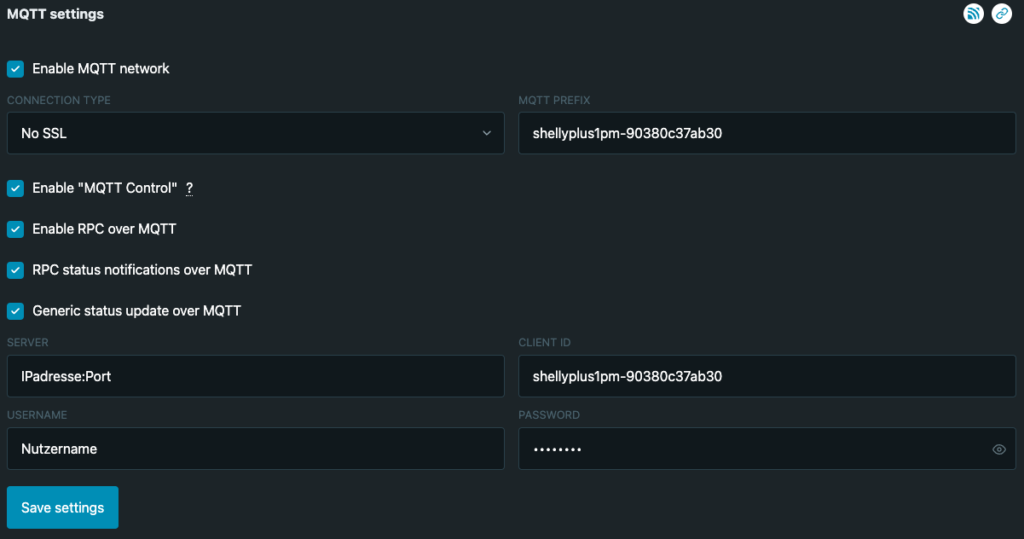
Im ioBroker verwende ich den Adapter Shelly und hierbei ist es wichtig zu wissen, dass der Shelly Plus 1PM ein Gerät der zweiten Generation ist. Dementsprechend setzen wir das Shelly-Protokoll auf MQTT( und HTTP). Danach folgt das Kennwort, welches wir unter Authentication auf dem Shelly gesetzt haben, bei HTTP-Password. Der HTTP-Benutzername bleibt in diesem Fall leer. Anschließend im zweiten Tab der MQTT-Einstellungen den gerade eingetragenen Usernamen und das Kennwort aus der Shelly-Weboberfläche hinterlegen. Damit erscheint Shelly nach kurzer Zeit in eurem ioBroker und ihr könnt die Werte dort ablesen und verwenden.
Die ganze Installation und Konfiguration könnt ihr euch wie gewohnt auf meinem Youtube Kanal ansehen.
Sie sehen gerade einen Platzhalterinhalt von YouTube. Um auf den eigentlichen Inhalt zuzugreifen, klicken Sie auf die Schaltfläche unten. Bitte beachten Sie, dass dabei Daten an Drittanbieter weitergegeben werden.
Mehr InformationenGrenzen und unterschiedliche Messwerte
Die erste Grenze liegt in den technischen Gegebenheiten des Hersteller. Der Shelly ist laut Datenblatt für eine maximale Stromstärke von 16A und 3.500 Watt Leistung ausgelegt. Also bei einem einfachen 600 Watt Balkonkraftwerk oder ggf. einer künftigen Erhöhung auf 800 Watt problemlos verwendbar. Lasst euch an dieser Stelle nicht von der App verwirren, da in den Einstellungen zum Leistungsschutz ein Wert bis zu 4480W eingetragen werden kann.
Die spannende Frage, die ich mir gestellt habe, ist: Wie genau sind die Messwerte des Shellys? Die von euch, die mir schon länger folgen, wissen das ich mein Balkonkraftwerk mit zwei Envertech Wechselrichter betreibe und mir dementsprechend auch die Enverbridge EVB202 zugelegt habe. Mithilfe dieser ich problemlos die Ertragswerte erhalte und diese obendrein grafisch in der Cloud des Herstellers ausgewertet werden. Aus diesem Grund habe ich seitdem zwei Messwerte für die Anlage, einmal aus dem Shelly und einmal aus der Enverbridge. Beispielsweise am 30.05.23 habe ich einen Gesamtertrag laut Shelly von 3,4 kWh, in der Enverbridge waren es 3,83 kWh. Das macht einen Unterschied von fast einer halben Kilowattstunde. Betrachtet man sich jetzt weitere Tage, liegt die Differenz immer bei ca. 0,4 kWh. Offen gesagt kann ich euch nicht sagen, welche Messwerte eher der Realität entsprechen, da jedes Gerät seine eigene Messtoleranz hat.
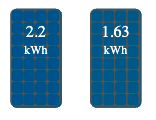
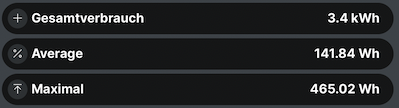
Fazit
Insgesamt gefällt mir die Ertragsmessung mit Shelly und speziell in der neuen App ganz gut. Viele Funktionen bzw. Anforderungen, welche man an die Ertragsmessung bei einem Balkonkraftwerk hat, sind darin bereits von Haus aus inkludiert. Weiterhin bietet der Shelly Plus 1PM die Option auch komplett losgelöst von der Cloud zu agieren. Gerade durch den letztlich Ausfall des Envertech bzw. Enverbridge Portals, war ich sehr froh, überhaupt Ertragswerte zu erhalten. Auch wenn der Ausfall fast / nur einen Tag dauerte, gab mir dies zu denken und ich bin zu dem Entschluss gekommen, mein Monitoring lokal zu betreiben.
Zum Thema mit den unterschiedlichen Messwerten zwischen beiden Systemen habe ich mir lange den Kopf zerbrochen. Mit Sicherheit werde ich noch einiges an Zeit investieren, um herauszufinden, welche Werte verlässlicher sind. Jedoch muss ich mir eingestehen, dass der Normalverbraucher dieses Problem wahrscheinlich nie haben wird, da dieser nicht zwei Monitoringsysteme einsetzt. Aktuell bin ich zu dem Entschluss gekommen, dass die Messwerte des Shelly Plus 1PM ausreichend sind und auch als Grundlage für Amortisationsberechnungen etc. herangezogen werden können. Wie gesagt, sobald ich herausgefunden habe, wie hoch die Messtoleranz ist bzw. welches Monitoring genauer ist, werde ich euch Bescheid geben.
Angesichts der Tatsache, dass die Installation durch Fachpersonal durchgeführt werden soll, kommen damit hohe Kosten auf einen zu. Sollte man die Installation selbst durchführen können, ist der Preis von ungefähr 20 Euro wirklich günstig. Gerade wenn man sich die Vielfall des Shellys ansieht und welche Optionen man hat, um die eigenen Wünsche zu realisieren.
Persönlich ist für mich der Shelly Plus 1PM eine kostengünstige und leistungsstarke Option, sein Balkonkraftwerk zu überwachen. Obendrein kann der Shelly in die bestehende Verkabelung integriert werden und somit auch das ein oder andere Gerät ins Smart Home eingebunden werden. Insgesamt habe ich bisher vier Shellys Plus 1PM bei uns verbaut und ein Ende ist nicht in Sicht.







Hallo Patrick,
vielen herzlichen Dank, dass Du hier so detailliert und klar den Einbau eines Shelly 1PM+ beschreibst. Ich war mir etwas unsicher, wie icb den Shelly mit dem BKW verbinden muss, aber nun ist das mit Hilfe Deiner Infos kein Problem mehr.
Dickes Lob!
Frank
Danke Frank